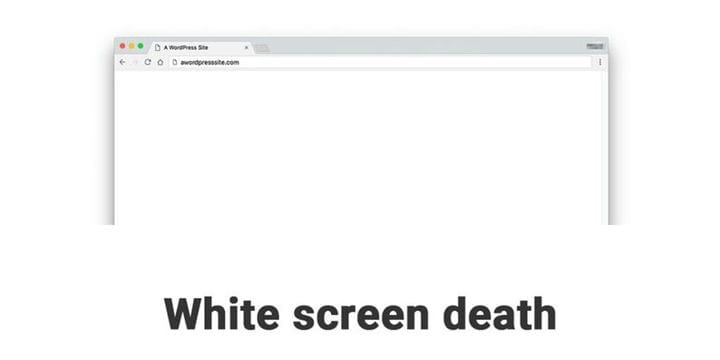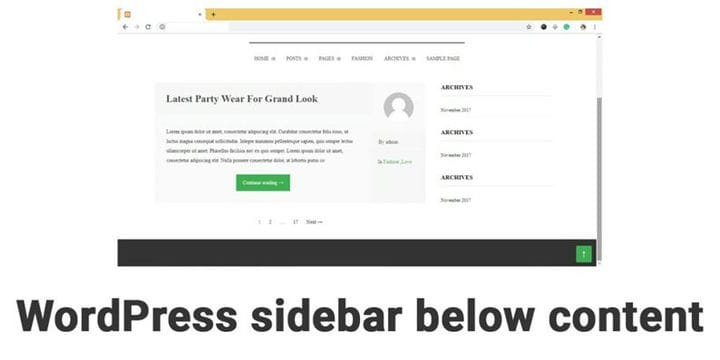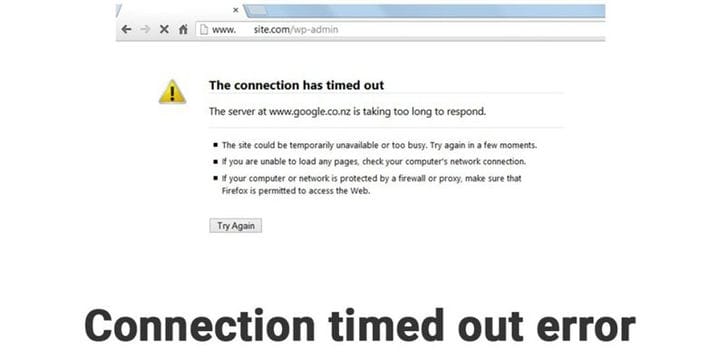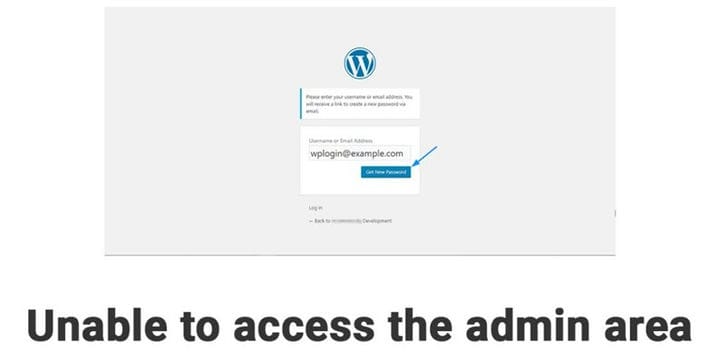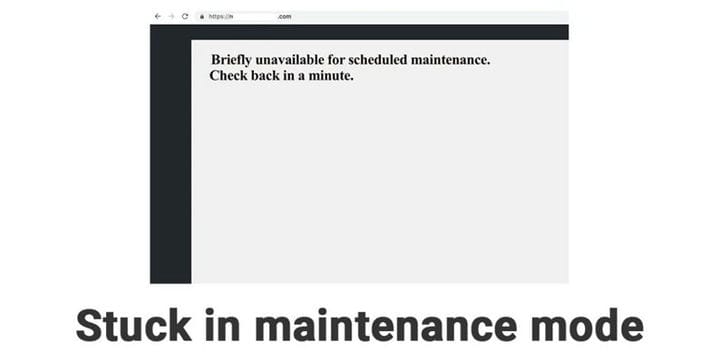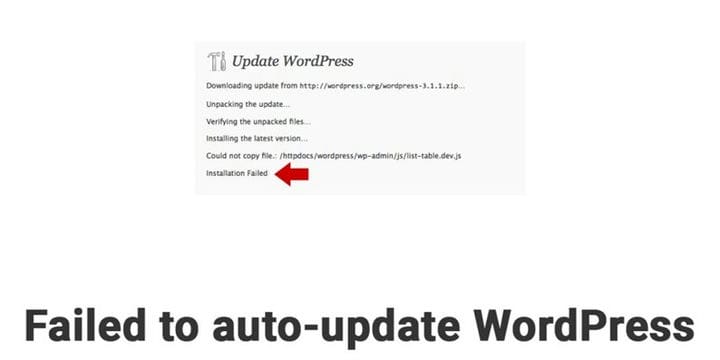Så här fixar du 10 vanliga WordPress-problem och fel
WordPress är det bästa innehållshanteringssystemet med mer än 30 procent av webbsidorna på internet drivs av WordPress. Sedan 2003 har WordPress hjälpt otaliga människor med att bygga sin egen hemsida och starta ett företag. Så många människor använder den här plattformen för olika ändamål och det är helt normalt att stöta på några vanliga WordPress-problem. Dessa vanliga WordPress-problem eller fel kan verka som en mardröm i början, men med få tips och tricks kan du övervinna dessa WordPress-problem på nolltid. I den här artikeln kommer du att prata om 10 vanligaste WordPress-problem och fel och ge dig en enkel lösning.
Skapa först en säkerhetskopia
Backup, Backup, Backup… Håll alltid en rygg oavsett vad det är. Det rekommenderas starkt att du kör en automatisk säkerhetskopia på din WordPress-webbplats. I själva verket är det enklaste sättet att lösa vanliga WordPress-problem att återställa din webbplats till en tidigare genererad säkerhetskopia. Men om du inte har någon automatisk säkerhetskopiering för din webbplats, se till att du skapar en innan du börjar lösa några problem. På det här sättet, om du skruvar upp din WordPress-webbplats ytterligare, kan du få en enkel lösning på den eftersom du har en säkerhetskopia. Det är därför jag sa att backup är väldigt avgörande. Om du inte vet hur man skapar en automatisk se till att du söker professionell hjälp från expert webbutvecklare från GGTaskers.
Saker du behöver för att lösa vanliga WordPress-problem
När du stöter på något av de vanliga WordPress-problemen är ett musselhuvud den viktigaste delen. Panik kommer inte att ta dig någonstans och kan leda till att du också tar felaktiga val. I de flesta fall är det inte så illa som det verkar och det finns alltid ett enkelt sätt att lösa dessa problem. Kom ihåg en sak, du är inte den första personen som står inför dessa problem så tappa inte hoppet ännu för jag har täckt dig. Du behöver sakerna nedan för att börja lösa WordPress-problem.
- FTP-åtkomst och mest rekommenderad är Filezilla
- Alla textredigerare som notepad++
- WordPress admin inloggningsuppgifter.
Har du de saker du behöver för att lösa några vanliga WordPress-problem? Om ja, låt oss börja med Hur man fixar 10 vanliga WordPress-problem och fel.
10 vanliga WordPress
problem och fel
1 Bilduppladdningsproblem:
När du försöker ladda upp en bild kan WordPress visa dig att din bild inte laddas upp. Ärligt talat kan detta problem lösas enkelt. Det finns några anledningar till varför du kan möta det här problemet och här är några möjliga orsaker och lösningen på det:
- Ändra storlek på bilden:
Det vanligaste problemet är storleken på bilden. Bilden kan vara för stor för att ladda upp. Fixningen är ganska okomplicerad eftersom du bara behöver ändra storlek på bilden med vilket verktyg som helst som photoshop. Du kan också ta hjälp av olika onlineplattformar för att ändra storlek på din bild. - Byt namn:
Om du har specialtecken som $, %, &,* måste du byta namn på bilden och försöka ladda upp bilden igen. - Storlek:
Om bilden du försöker ladda upp är större än 100mb måste du öka den maximala filstorleken. För att kunna göra det måste du kontrollera WordPress-huvudmappen och hitta php,ini-filen. Du måste kopiera och klistra in koden nedan:
upload_max_filesize = 128M
post_max_size = 128M
max_execution_time = 300
Dessa är de vanligaste bildproblemen och lösningen. Om du stöter på fler problem än den som nämns, kontakta gärna någon professionell eller anlita en WordPress-expert.
2 WordPress-tolknings- eller syntaxfel:
Pars- eller syntaxfel är ett annat vanligaste fel som du kan stöta på när du försöker lägga till nya funktioner på din webbplats genom att koda. När du försöker lägga till kodavsnitt på din webbplats med funtion.php kan detta problem dyka upp efter att du laddat om webbplatsen.
Så här fixar du det:
För att fixa WordPress-pars- eller syntaxfel måste du kontrollera koden igen. Den möjliga orsaken till denna typ av problem är fel i koden. När du lade till koden måste du ha gjort något fel när du kodade. Jag vet att du nästan fick en hjärtattack när din webbläsare visade det här meddelandet, men få inte panik eftersom lösningen finns i själva meddelandet. Nu måste du hitta filen som har den felaktiga koden och hitta den och skriva om koden. Detta kommer att lösa ditt syntaxfelproblem.
3 Internt serverfel:
De personer som tillhör en icke-teknisk bakgrund när de ser några fel som är relaterade till servern börjar de tappa förståndet och gick in i ett tillstånd av frenesi. Som namnet antyder när ett fel uppstod på servern och den inte kan visa den begärda sidan.
Så här åtgärdar du det:
Det finns olika anledningar till att ett internt serverfel uppstår. För det mesta är det relaterat till din .htaccess-fil eller den låga PHP-minnesgränsen. Det här problemet kan också uppstå när du försöker lägga till ny funktionalitet på din webbplats med hjälp av ett plugin. För att lösa internt serverfel har jag publicerat en separat artikel så se till att du kollar Hur man fixar 500 internt fel på WordPress-webbplatsen?
4 White screen death:
Vi stötte alla på windows blue screen death eller hur? För WordPress är det känt som vi kallar det white screen death. Bli inte rädd för namnet din webbplats är inte död den har bara försvunnit ett tag men vi kommer att få tillbaka din webbplats, oroa dig inte. Den problematiska delen med white screen death är att du inte har ett felmeddelande som pekar på var problemet ligger.
Så här fixar du det:
Det finns få sätt att lösa döden på vita skärmen och du måste göra det steg för steg. Om en lösning inte fungerade gå vidare till nästa.
1 Öka PHP-minnesgränsen: Minskningar av PHP-minnesgränsen kan leda till dödsfall på vit skärm. Öka bara PHP-minnesgränsen i WordPress. Detta kommer att lösa white screen death för det mesta. För att öka minnesgränsen måste du redigera en fil som är wp-config.php. Du kan hitta den här filen i din webbplatss rotkatalog. Allt du behöver göra är att följa samma steg som du följde med .htaccess-filen och kopiera denna kod: ini_set(‘memory_limit’,’16M’);
Om du inte kan utöka minnet tillåter inte din värdleverantör att du utökar minnet, kontakta i det här fallet din värdleverantör.
2 Inaktivera dina plugins: Felaktig installation av plugin-program kan vara en annan orsak till att vit skärm dör. Du måste manuellt inaktivera alla plugins och aktivera dem en efter en för att hitta en om någon plugin är roten till detta problem.
3 Gå tillbaka till standardtema: Ditt tema kan också vara orsaken till det. De flesta upplever detta problem när de provar ett nytt tema för sin webbplats. Du måste byta tillbaka till ditt standardtema från WordPress-backend.
5 WordPress sidofält under innehållet:
Detta nummer förklarar hur skänken på din webbplats inte är nära huvudinnehållet utan flyttar sig under huvudinnehållet. När du ser att det kan vara ganska störande och du kommer att börja skylla på din webbplats tema för det. Förbanna inte ditt tema, det finns en annan anledning till det.
Så här fixar du det:
Div-taggar är den främsta boven här, du kan ha öppnat eller stängt för många div-taggar. div-taggen är små koder som ser ut
. Om du öppnar eller stänger för många i din HTML-kod kan det förstöra din layout. Du kan använda HTML-validator för att ta reda på problemen.
6 404-fel:
Fel 404 eller 404-fel är ett annat vanligt WordPress-problem, namnet beror på vilken webbläsare du använder. Där du eller några besökare försöker komma åt din webbplats, skickar din webbläsare en fråga till webbservern och återkommer med information som inkluderar en HTTP-rubrik. HTTP-huvudet innehåller platstaggar som förtydligar webbläsaren om vad som hände när du eller någon av dina besökare skickar en förfrågan.
Så här fixar du det:
Det finns några anledningar till att 404-felet uppstår eftersom det kan vara en felskriven URL, kanske ett cachningsproblem. Men åtgärden är ganska enkel. Jag har en artikel som hjälper dig att fixa 404-fel i WordPress?
7 Timeout-fel för anslutning:
Om det kräver en lång stund att ladda din webbplats och du får ett felmeddelande som inte är tillgängligt, har din anslutning gått ut. Detta sker bara om din webbplats försöker göra mer än servern kan hantera. Detta är ett vanligt fel för användare som har delat värdskap med begränsade resurser.
Hur man fixar det:
De vanligaste problemen kan fixas genom att göra samma saker som att inaktivera plugin, öka minnesgränsen och byta tillbaka till standardtemat. Vi har redan pratat om det. Följ stegen igen en efter en. Om en fungerar, gå vidare till nästa.
- Öka minnesgränsen
- Inaktivera plugins
- Byt till standardtemat
8 Kan inte komma åt administratörsområdet:
Ibland stöter du på problem med din administratörsinloggning eftersom det visar att ditt lösenord är felaktigt men du har angett rätt lösenord eller gjorde du det? Oroa dig inte även om du har glömt ditt lösenord kan detta problem också lösas som de nämnda.
Så här fixar du det:
Du behöver bara återställa ditt lösenord från din administratörsinloggningssida. Du kan ange din e-postadress efter att ha klickat på det förlorade lösenordet. Detta är det enklaste sättet att göra det. Du kan också vila den från din databas med PhpMyAdmin.
9 Fast i underhållsläge:
Anta att när du försöker uppdatera din WordPress-webbplats sätter sig själv i underhållsläge och dina besökare ser ett meddelande om att du snart kommer tillbaka. Men saker och ting går inte alltid som planerat och du kan bli avbokad eller så kan det hända att det tar slut, men problemet uppstår när underhållsläget inte försvinner.
Så här fixar du det:
För att lösa det här problemet måste du komma åt ditt FTP-konto och ta bort en temporär fil som är .maintenance. När du tar bort filen bör underhållsläget också vara borta.
10 Misslyckades med att automatiskt uppdatera WordPress:
När du använder WordPress är du din egen chef men ibland behöver chefen också hjälp. Om du någonsin stöter på några problem som ligger utanför dina kunskaper, tveka aldrig att söka professionell hjälp.